
こんにちは、フロントエンドエンジニアの本田です。
今回は、既存の Next.js のプロジェクトに TypeScript を導入する方法を紹介します。
目次
tsconfig.json を作成する
まず初めに、空のtsconfig.jsonをプロジェクトのルート配下に作成します。
touch tsconfig.json
この段階でnpm run devもしくはyarn devでサーバの起動/再起動を行うと、以下のような警告が出ます。
It looks like you're trying to use TypeScript but do not have the required package(s) installed.
「TypeScript を使用しているようですが、必要なパッケージがインストールされていません」という内容なので、続いて TypeScript のパッケージをインストールします。
TypeScript のパッケージをインストールする
TypeScript は下記の方法でインストールします
# npm を使用している場合
npm install --save-dev typescript @types/react @types/node
# yarn を使用している場合
yarn add --dev typescript @types/react @types/node
再度サーバを起動すると、tsconfig.json、Next-env.d.tsが生成されます。
それぞれの役割は下記のようになっています。
- tsconfig.json
- TypeScript の設定ファイル
- カスタマイズ可能
- Next-env.d.ts
- Next.js の型を TypeScript コンパイラで認識できるようにするためのファイル
- カスタマイズ不可
以上でNext.jsでTypeScriptが使えるようになります!
最後に、現在js/jsx形式で作成されているファイルをts/tsx形式に変換して完了です。
動作確認
実際に TypeScript が使えるか試してみましょう。
今回は下記の内容の index.tsx ファイルをpages配下に作成し、立ち上げ時に「Hello World」と表示されるか確認してみます。
export default function Home() {
return (
<div>
Hello World
</div>
)
}
立ち上げると以下のように表示され、TypeScriptを使用できることが確認できました。
終わりに
いかがでしたでしょうか?
コマンドをいくつか打つだけで簡単に導入できるので、ぜひ試してみてください!

